Обзор
WebRTC Validator Tool — это веб-инструмент, предназначенный для эмуляции WebRTC-плеера, доступного на смарт-дисплеях Google с помощью Google Assistant . Это веб-приложение использует API WebRTC, доступный в современных браузерах. В более общем смысле, WebRTC Validator Tool — это одноранговый WebRTC- сервер, с которого или на который можно транслировать потоковое видео.
Перейти к инструменту проверки WebRTC
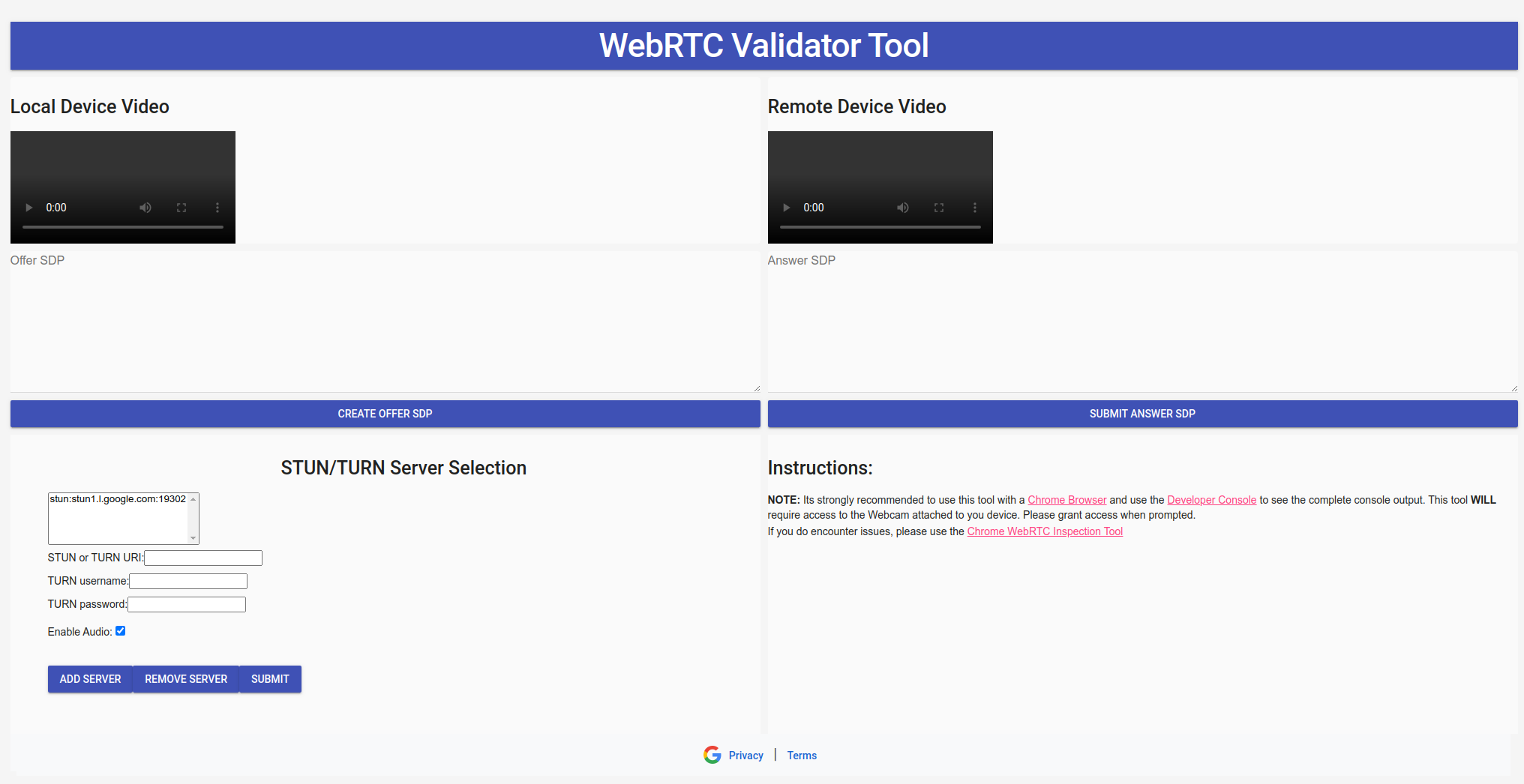
Настройте сервер STUN/TURN
Инструмент валидации WebRTC по умолчанию использует STUN-сервер Google. Инструмент валидации WebRTC может использовать STUN/TURN-сервер, заданный пользователем.
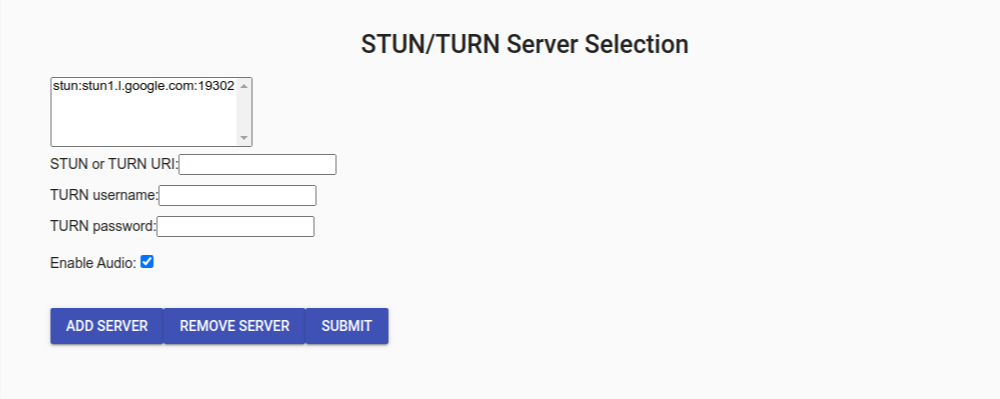
Добавление сервера STUN/TURN
- Введите адрес STUN- или TURN-сервера в текстовое поле «STUN или TURN URI» . Убедитесь, что схема URI имеет следующий формат
scheme:host:[port]. По умолчанию инструмент используетstun:stun.l.google.com:19302 - (Необязательно) Если вы используете сервер TURN, вам потребуется ввести учетные данные в текстовое поле «Имя пользователя TURN» и «Пароль Turn» .
- Нажмите «Добавить сервер» , чтобы добавить сведения о сервере в инструмент.
Серверы STUN/TURN будут использоваться в том порядке, в котором они указаны в списке.
Удаление сервера STUN/TURN
- Выберите сервер STUN/TURN, который вы хотите удалить.
- Нажмите Удалить сервер .
Инструмент будет использовать stun:stun.l.google.com:19302 , если не указаны другие серверы STUN/TURN.
Включить/отключить отправку аудио
- По умолчанию инструмент отправляет аудио в составе потока WebRTC. Чтобы отключить отправку аудио, снимите флажок «Включить аудио» .
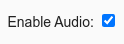
Кнопка «Отправить»
После подтверждения серверов STUN/TURN и настроек звука нажмите «Отправить» .

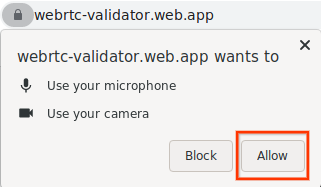
Видеосигнал с вашей веб-камеры будет отображаться в элементе «Локальное видео».
Создать предложение SDP
- Нажмите «Создать предложение SDP» , чтобы создать предложение SDP. JSON-файл предложения будет иметь следующий формат:
{ "action": "offer", "sdp": "o=- 4611731400430051336 2 IN IP4 127.0.0.1..." }
2.Теперь предложение SDP можно передать пиру WebRTC. Это может быть ваш WebRTC-агент Google Smart Home или инструмент валидации WebRTC, запущенный в другом браузере.
Отправить ответ SDP
Вставьте ответ в формате JSON в текстовое поле «Ответ SDP» и нажмите «Отправить ответ SDP» . Ответ в формате JSON должен быть в следующем формате:
{ "action": "answer", "sdp": "o=- 4611731400430051336 2 IN IP4 127.0.0.1..." }Если ответ SDP действителен, то видео (и аудио) из удаленного источника будет видно в удаленном видеоэлементе.
Отладка WebRTC
Настоятельно рекомендуется использовать WebRTC Validator Tool с браузером Chrome ( версии 87 или выше). Инструменты в браузере Chrome помогут отладить ваш WebRTC-поток.
Webrtc-страница внутренних компонентов
- Откройте новую вкладку в браузере Chrome.
- Посетите следующий адрес
chrome://webrtc-internals
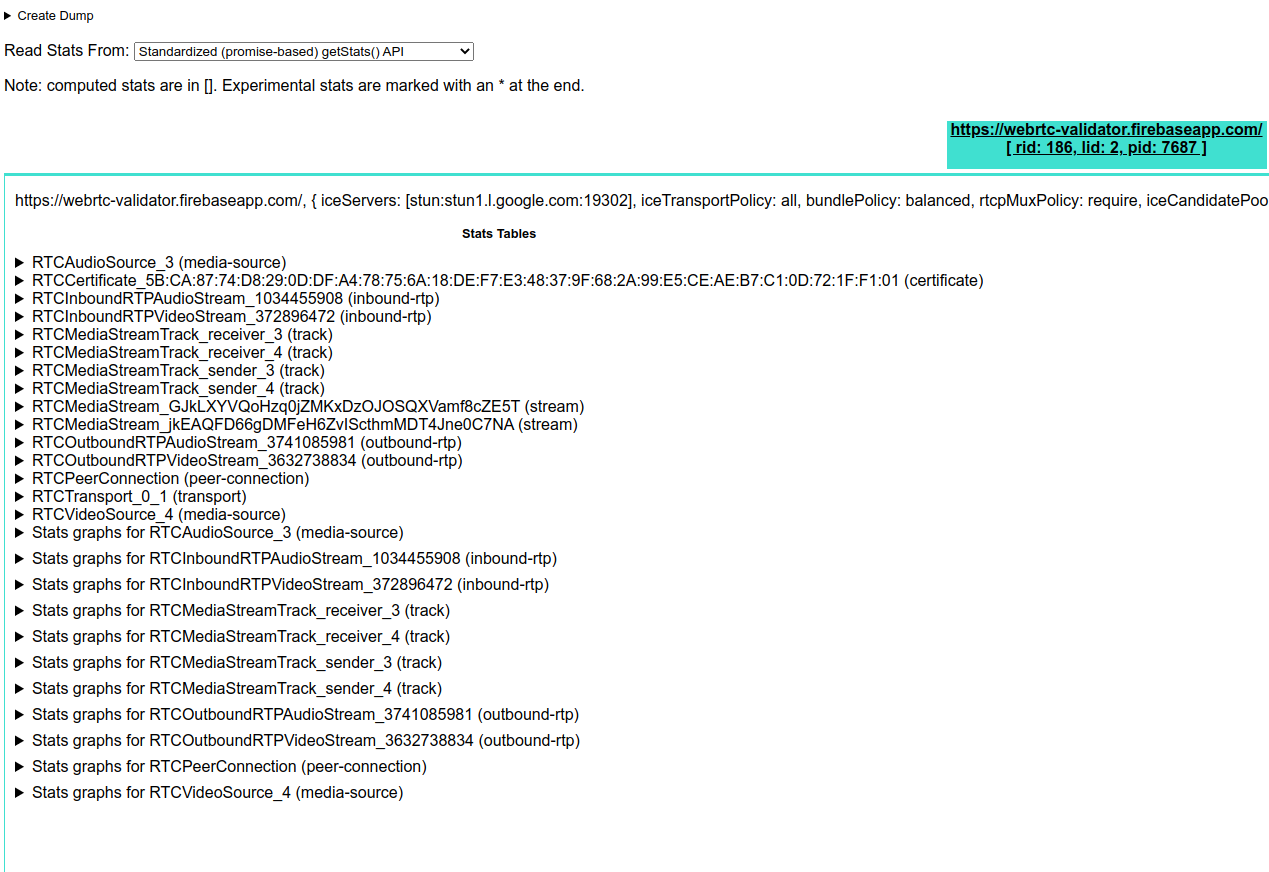
На этой странице отображаются все активные текущие соединения WebRTC. Статистика и метрики, генерируемые на этой странице, собираются с помощью API getStats() .
Инструменты разработчика Chrome
Инструменты разработчика Chrome также помогут устранить любые неполадки с потоком WebRTC. Настоятельно рекомендуется открыть консоль перед использованием инструмента проверки WebRTC.

